64位系统oracle安装教程
CentOs6.4-64bit-Oracle10G安装文档

CentOS6.4+64Bit操作系统安装oracle10g文档一、准备工作安装linux,建议完全安装,安装时IPTABLE的安全级别设置为Disabled,SELInux设置为Disabled,并且保证服务器能正常上网。
用yum方式安装所需的包:#yum-y install binutils compat-libstdc++-33compat-libstdc++-33.i686elfutils-libelf elfutils-libelf-devel gcc gcc-c++glibc glibc.i686glibc-common glibc-develglibc-devel.i686glibc-headers ksh libaio libaio.i686libaio-devel libaio-devel.i686libgcc libgcc.i686libstdc++libstdc++.i686libstdc++-devel make sysstat最后还需要安装libXp这个Library,这个一定要安装,否则安装Oracle时会出现java Exception。
#yum install libXp创建目录:创建目录/oracle mkdir/oracle创建目录/oracle/product mkdir/oracle/product创建目录/oracle/product/10.2.0mkdir/oracle/product/10.2.0创建目录/oraclefiles mkdir/oraclefiles创建目录/oradata mkdir/oradata存放数据库文件可复制以下命令一次性操作mkdir/oraclemkdir/oracle/productmkdir/oracle/product/10.2.0mkdir/oraclefilesmkdir/oradata将Oracle安装源文件复制到/oraclefiles目录下,并解压。
win764位操作系统oracle安装客户端

想写一下在WINDOWS7 RTM 7600 X64下安装oracle客户端和PLSQL DEVELOPER成功经历这几天装了WIN7 X64 ,由于工作需要,必须安装JAVA,ORACLE CLIENT,PLSQLDEV之类的东西2天了,一直都是PLSQLDEV不能连接ORACLE的问题,下载了4个版本的客户端最后都不能使用PLSQLDEV .网上搜索了很多资料也不行,很零碎. 自己琢磨了半天终于搞懂了下面给出一些方法大家参考.有什么问题可以提只写客户端,不写服务端,我想没人会在WIN7上做服务吧,最多开发而已1 当前任何版本的ORACLE客户端在任何版本的WINDOWS7上都无法正常完成安装.主要是因为ORACLE安装的先决条件里操作系统版本不符合,但是这个问题可以修改refhost.xml解决, 具体是在refhost.xml中添加<!--Microsoft Windows 7--><OPERATING_SYSTEM><VERSION VALUE="6.1"/></OPERATING_SYSTEM>即可,不需要添加X32或者X64,注意ORACLE10G 或者11 有可能有多个refhost.xml文件,都需要修改(好像部分版本需要修改oraparam.ini文件自己搜索一下吧) 这样可以在检查操作系统的时候绕过检查.无论是oracle client for Windows , vista ,2k8 server 的X32或者X64版本都可以通过这个方法在WIN7 X64下安装2 如果你要不使用PLSQL DEVELOPER 可以不用看2,3 只看1就能成功安装.如果你要用,那么你必须安装ORACLE 32位的版本,安装方法类似上面(如果安装64位版本,PLSQLDEV是没法配置好OCI的,总是会提示操作系统不对应) 注意,我在安装的时候网上看到了类似下面这种内容:"选择安装路径时,不要放在Program Files (x86) 这样的文件夹里"所以我把客户端装在了E:\ORACLE\***XX 这种目录,我想大家一般也是这么安装的吧我不知道如果放在 Program Files (x86) 中会出什么问题,但事实是总有一些文件会放在里面,这个不用管,后面还是可以用3 按照2的方法装好后,CMD SQLPLUS测试没问题但是打开PLSQL DEVELOPER 7.1.5.1399 会出问题,提示OCI的错误然后不登录ORACLE进PLSQLDEV 依次选择tools--preferences,配置下面的东西路径大家自己改oraclehome : E:\oracle\product\10.2.0\client_1\BINoci library : E:\oracle\product\10.2.0\client_1\BIN\oci.dll 这样oracle client 和 plsqldev 就都可以用了接着到了“产品特定的先决条件检查”时,报正在检查操作系统的要求时,未通过验证,这个修改以下两个文件即可解决:1.client\stage\prereq\client\refhost.xml2.client\stage\prereq\client_prereqs\client\refhost.xml找到以下内容:<!--Microsoft Windows Vista--><OPERATING_SYSTEM><VERSION VALUE="6.0"/></OPERATING_SYSTEM>在其后面追加以下内容:<!--Microsoft Windows 7--><OPERATING_SYSTEM><VERSION VALUE="6.1"/></OPERATING_SYSTEM>即可解决问题.如果安装的是oracle 10g database,则修改以下两个文件:1、db\Disk1\stage\prereq\db\refhost.xml2、db\Disk1\stage\prereq\db_prereqs\db\refhost.xml向其增加以下内容即可:<!--Microsoft Windows 7--><OPERATING_SYSTEM><VERSION VALUE="6.1"/></OPERATING_SYSTEM>PLSQL DEVELOPER都已安装,但是打开PLSQL DEVELOPER 8时会出问题,提示OCI的错误,然后不登录ORACLE进PLSQLDEV 依次选择tools--preferences,配置下面的东西: 路径自己改oraclehome : D:\temp\oracle\product\10.2.0\client_1\BINoci library : D:\temp\oracle\product\10.2.0\client_1\BIN\oci.dll最近笔者换了WIN7系统,在装oracle时遇到总总问题,其主要是WIN7不兼容oracle10g。
Linux系统(X64)安装Oracle11g完整安装教程
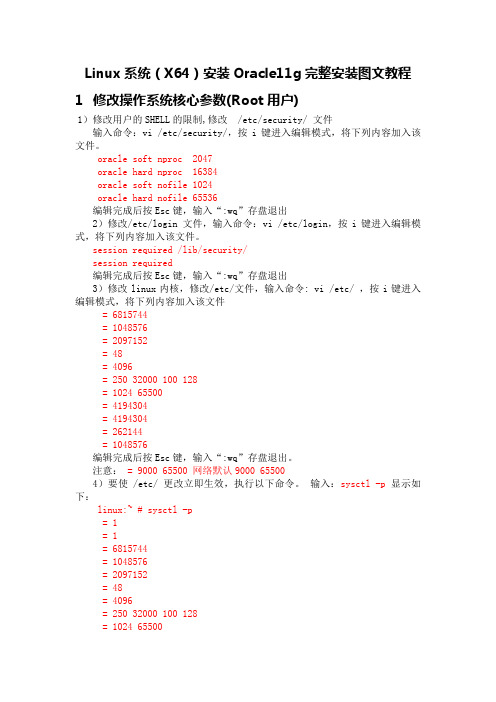
Linux系统(X64)安装Oracle11g完整安装图文教程1修改操作系统核心参数(Root用户)1)修改用户的SHELL的限制,修改 /etc/security/ 文件输入命令:vi /etc/security/,按i键进入编辑模式,将下列内容加入该文件。
oracle soft nproc 2047oracle hard nproc 16384oracle soft nofile 1024oracle hard nofile 65536编辑完成后按Esc键,输入“:wq”存盘退出2)修改/etc/login 文件,输入命令:vi /etc/login,按i键进入编辑模式,将下列内容加入该文件。
session required /lib/security/session required编辑完成后按Esc键,输入“:wq”存盘退出3)修改linux内核,修改/etc/文件,输入命令: vi /etc/ ,按i键进入编辑模式,将下列内容加入该文件= 6815744= 1048576= 2097152= 48= 4096= 250 32000 100 128= 1024 65500= 4194304= 4194304= 262144= 1048576编辑完成后按Esc键,输入“:wq”存盘退出。
注意: = 9000 65500 网络默认9000 655004)要使 /etc/ 更改立即生效,执行以下命令。
输入:sysctl -p显示如下:linux:~ # sysctl -p= 1= 1= 6815744= 1048576= 2097152= 48= 4096= 250 32000 100 128= 1024 65500= 4194304= 4194304= 262144= 10485765)编辑 /etc/profile ,输入命令:vi /etc/profile,按i键进入编辑模式,将下列内容加入该文件。
WIN7_64位系统安装oracle以及PLSQL方法(不用装32位oracle客户端)

WIN7_64位系统安装oracle以及PLSQL方法(不用装32位oracle客户端)一、oracle10g安装,比较简单1.去Oracle网站下载Vista版的Oracle:Oracle Database 10g Release 2 (10.2.0.4) for Microsoft Windows Vista x64 and Microsoft Windows Server 2008 x642.解压下载的安装文件10204_vista_w2k8_x64_production_db.zip3.修改验证文件来支持windows7修改\stage\prereq\db\refhost.xml加入<!--Microsoft Windows 7--><OPERATING_SYSTEM><VERSION VALUE="6.1"/></OPERATING_SYSTEM>修改\install\oraparam.ini,加入6.1,Windows=5.0,5.1,5.2,6.0,6.14.如果网卡IP是动态分配的,安装时会有警告,可以忽略,如果觉得不舒服解决方法如下:添加Microsoft Loopback Adapter打开“设备管理器”右键单击设备管理器窗口的计算机名->添加过时硬件->安装我手动从列表选择的硬件->选择“网络适配器”->选择Microsoft公司下的Microsoft Loopback Adapter,就完成了添加。
修改为固定IP,随意设置,如192.168.1.65.顺利安装二、PL/SQL Developer 安装1.下载安装/plsqldev802.exe注册码自己搜,很多有注册机注意:不要安装在默认的C:\Program Files (x86)目录下,否则会报错,原因是不能解析这个带()的路径2.启动PL/SQL Developer 报以下错误原因是oci.dll是64位的,32位应用程序PLSQL Developer无法加载,在网上搜了搜解决方法:可以装个32位的Oracle Client来解决,Client的功能我一般用不到,太大了不想装。
64位系统oracle11g的安装以及卸载

HKEY_LOCAL_MACHINE\SOFTWARE\ORACLE,按 del键删除这个入口;选择 HKEY_LOCAL_MACHINE\SYSTEM\CurrentControlSet\ Services,滚动这个列表,删除所有Oracle入口;选择 HKEY_LOCAL_MACHINE\SYSTEM\CurrentControlSet\ Services\Eventlog\Application,删除所有Oracle入口;
– 指定口令:指定数据库管理帐户 (方案) SYS、SYSMAN、 SYSTEM 和 DBSNMP的口令,这些帐户是已授权的数据库帐户。 在指定口令时需要注意以下限制: 口令长度必须在 4 到 30 个字 符之间。 口令不能与用户名相同。 口令必须来自数据库字符集, 可以包含下划线 (_)、美元符号 ($) 以及井号 (#)。 口令不能是 Oracle 保留字。
2.3 Oracle 11g的卸载
• Oracle 11g提供了卸载工具,可以使用它从机器 上卸载Oracle。一般来说,Oracle 11g的卸载应 该按照下面的步骤进行。
– 步骤四:从开始->控制面板->系统->高级-> 环境变量,删除环境变量CLASSPATH和PATH中有关 Oracle的设定;
2.2 数据库服务器安装
• Oracle的安装过程
– 指定 Oracle 基目录:基目录即安装 Oracle 软件产品 的顶级目录。可以使用相同的 Oracle 基目录进行多个 安装。如果不同的操作系统用户在相同的系统中安装 Oracle 软件,则每个用户均需创建独立的 Oracle 基目 录。
win764位的装上Oracle客户端
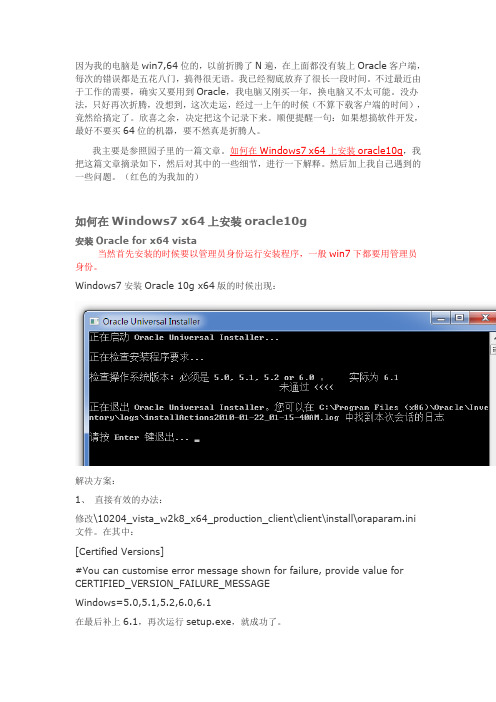
因为我的电脑是win7,64位的,以前折腾了N遍,在上面都没有装上Oracle客户端,每次的错误都是五花八门,搞得很无语。
我已经彻底放弃了很长一段时间。
不过最近由于工作的需要,确实又要用到Oracle,我电脑又刚买一年,换电脑又不太可能。
没办法,只好再次折腾,没想到,这次走运,经过一上午的时候(不算下载客户端的时间),竟然给搞定了。
欣喜之余,决定把这个记录下来。
顺便提醒一句:如果想搞软件开发,最好不要买64位的机器,要不然真是折腾人。
我主要是参照园子里的一篇文章。
如何在Windows7 x64上安装oracle10g,我把这篇文章摘录如下,然后对其中的一些细节,进行一下解释。
然后加上我自己遇到的一些问题。
(红色的为我加的)如何在Windows7 x64上安装oracle10g安装Oracle for x64 vista当然首先安装的时候要以管理员身份运行安装程序,一般win7下都要用管理员身份。
Windows7安装Oracle 10g x64版的时候出现:解决方案:1、直接有效的办法:修改\10204_vista_w2k8_x64_production_client\client\install\oraparam.ini 文件。
在其中:[Certified Versions]#You can customise error message shown for failure, provide value for CERTIFIED_VERSION_FAILURE_MESSAGEWindows=5.0,5.1,5.2,6.0,6.1在最后补上6.1,再次运行setup.exe,就成功了。
提示:如何找到问题的根源?打开C:\Program Files (x86)\Oracle\Inventory\logs下的日志记录,如果有错误,则能够较快发现问题。
有时候按照第一步改了,安装还是有问题。
那么就跟着作者进行第二步。
Red Hat AS 55(64Bit)安装Oracle(10g-补丁升级10204)最新完整记录
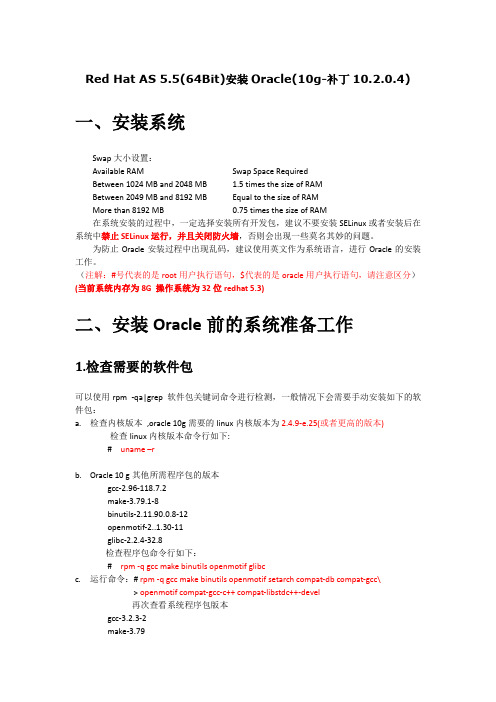
Red Hat AS 5.5(64Bit)安装Oracle(10g-补丁10.2.0.4) 一、安装系统Swap大小设置:Available RAM Swap Space RequiredBetween 1024 MB and 2048 MB 1.5 times the size of RAMBetween 2049 MB and 8192 MB Equal to the size of RAMMore than 8192 MB 0.75 times the size of RAM在系统安装的过程中,一定选择安装所有开发包,建议不要安装SELinux或者安装后在系统中禁止SELinux运行,并且关闭防火墙,否则会出现一些莫名其妙的问题。
为防止Oracle安装过程中出现乱码,建议使用英文作为系统语言,进行Oracle的安装工作。
(注解:#号代表的是root用户执行语句,$代表的是oracle用户执行语句,请注意区分)(当前系统内存为8G 操作系统为32位redhat 5.3)二、安装Oracle前的系统准备工作1.检查需要的软件包可以使用rpm -qa|grep 软件包关键词命令进行检测,一般情况下会需要手动安装如下的软件包:a.检查内核版本,oracle 10g需要的linux内核版本为2.4.9-e.25(或者更高的版本)检查linux内核版本命令行如下:# uname –rb.Oracle 10 g其他所需程序包的版本gcc-2.96-118.7.2make-3.79.1-8binutils-2.11.90.0.8-12openmotif-2..1.30-11glibc-2.2.4-32.8检查程序包命令行如下:# rpm -q gcc make binutils openmotif glibcc.运行命令:# rpm -q gcc make binutils openmotif setarch compat-db compat-gcc\> openmotif compat-gcc-c++ compat-libstdc++-devel再次查看系统程序包版本gcc-3.2.3-2make-3.79binutils-2.11openmotif-2.2.2-16setarch-1.3-1compat-gcc-7.3-2.96.122compat-gcc-c++-7.3-2.96.122compat-libstdc++-7.3-2.96.122compat-libstdc++-devel-7.3-2.96.122campat-db-4.0.14.5(oracle 10g数据库安装指南中将其列为必须,但此处并不需要)如果提示未安装信息,如package compat-libstdc++-devel is not installed 则需要安装此程序包d.相关缺少软件包打包安装:软件包安装命令:rpm -ivh 文件路径如:rpm -ivh /compat-libstdc++-7.3-2.96.122.rpm如果安装文件时没有显示文件的安装进度(红色框内),则文件安装失败,可以强制安装,在命令行最后面加上--nodeps –force即可以强制执行安装注意:如果在操作系统安装时,开发组件选择不全,以上安装包是不够的,需要检查以下安装包是否已经安装:libgomp-4.4.0-6.el5.x86_64.rpm \kernel-headers-2.6.18-164.el5.x86_64.rpm \glibc-headers-2.5-42.x86_64.rpm \libstdc++-devel-4.1.2-46.el5.x86_64.rpm \sysstat-7.0.2-3.el5.x86_64.rpm \glibc-devel-2.5-42.x86_64.rpm \libaio-devel-0.3.106-3.2.x86_64.rpm \gcc-4.1.2-46.el5.x86_64.rpm \gcc-c++-4.1.2-46.el5.x86_64.rpm \libtermcap-devel-2.0.8-46.1.x86_64.rpm \readline-devel-5.1-3.el5.x86_64.rpm \unixODBC-2.2.11-7.1.x86_64.rpm \unixODBC-devel-2.2.11-7.1.x86_64.rpm \glibc-devel-2.5-42.i386.rpm \libaio-devel-0.3.106-3.2.i386.rpm \unixODBC-2.2.11-7.1.i386.rpm \unixODBC-devel-2.2.11-7.1.i386.rpm \compat-db-4.2.52-5.1.x86_64.rpm \compat-gcc-34-3.4.6-4.x86_64.rpm \compat-gcc-34-c++-3.4.6-4.x86_64.rpm \gdb-6.8-37.el5.x86_64.rpm \libXp-1.0.0-8.1.el5.i386.rpm \libstdc++-devel-4.1.2-46.el5.i386.rpmelfutils-libelf-devel-static-0.137-3.el5.x86_64.rpm \elfutils-libelf-devel-0.137-3.el5.x86_64.rpm \没有则要从安装盘上找到并安装,不再细说。
Linux系统(X64)安装Oracle11g完整安装图文教程

Linux系统(X64)安装Oracle11g完整安装图文教程1修改操作系统核心参数(Root用户)1)修改用户的SHELL的限制,修改/etc/security/limits.conf 文件输入命令:vi /etc/security/limits.conf,按i键进入编辑模式,将下列内容加入该文件。
oracle soft nproc 2047oracle hard nproc 16384oracle soft nofile 1024oracle hard nofile 65536编辑完成后按Esc键,输入“:wq”存盘退出2)修改/etc/pam.d/login 文件,输入命令:vi /etc/pam.d/login,按i 键进入编辑模式,将下列内容加入该文件。
session required /lib/security/pam_limits.sosession required pam_limits.so编辑完成后按Esc键,输入“:wq”存盘退出3)修改linux内核,修改/etc/sysctl.conf文件,输入命令: vi /etc/sysctl.conf ,按i键进入编辑模式,将下列内容加入该文件fs.file-max = 6815744fs.aio-max-nr = 1048576kernel.shmall = 2097152kernel.shmmax = 2147483648kernel.shmmni = 4096kernel.sem = 250 32000 100 128net.ipv4.ip_local_port_range = 1024 65500net.core.rmem_default = 4194304net.core.rmem_max = 4194304net.core.wmem_default = 262144net.core.wmem_max = 1048576编辑完成后按Esc键,输入“:wq”存盘退出。
Windows安装oracle11g教程完整版

oracle11g安装教程完整版
64位WIN7+oracle11g+plsql安装
1、下载Oracle 11g R2 for Windows的版本
下载地址:https:///technetwork/database/enterprise-edition/downloads/index.html
其中包括两个压缩包:win64_11gR2_database_1of2.zip,win64_11gR2_database_2of2.zip 2、将两个压缩包解压到同一个目录下,即“database”,然后单击解压目录下的“setup.exe”文件:
3、在出现的“配置安全更新”窗口中,取消“我希望通过My Oracle Support接受安全更新”,
单击“下一步”:
出现下面的界面,点击“是”
4、在“安装选项”窗口中,选择“创建和配置数据库”,单击“下一步”:
5、在“系统类”窗口中,选择“桌面类”,单击“下一步”:
6、在“典型安装”窗口中,选择Oracle的基目录,选择“企业版”和“默认值”并输入统一的密码为:Oracle11g,单击“下一步”:
7、在“先决条件检查”窗口中,单击“下一步”:
8、在“概要”窗口中,单击“完成”,即可进行安装:
9、出现的安装过程如下:
数据库创建完成后,会出现如下“Database Configuration Assistant”界面:。
在linux64上安装oracle11g_完整版本

Oracle 11g安装手册1、在linux的root用户下建立一个oracle用户//添加用户组及用户groupadd dbagroupadd oinstalluseradd oracle -g oinstall -G dbapasswd oracle//新建目录权限mkdir -p /u01chown -R oracle:dba /u01chmod -R 755 /u01安装时步骤8、9会指向此位置(建议:用户更改/opt/oracle11g)2、将Oracle11g安装文件复制到linux中的指定目录下(/home/oracle/tools)cp /光盘目录/linux.x64_11gR2_database_1of2 /home/oracle/tools3、执行目录中的runInstallsu - oracleLANG=zh_CN.gbk4、开始图像界面安装可能需要export DIAPLAY=:1.0xdpyinfo步骤1:将红框中的内容勾选去掉,点击下一步。
提示“未指定电子邮件地址”点击“是”步骤2:点选“创建和配置数据库”此选项也为默认选项,点击下一步。
步骤3:点击选中“服务器类”,点击“下一步”步骤4:点击选中“单实例数据库安装”,点击下一步。
步骤5:点击选中“高级安装”,点击“下一步”步骤6:选择需要的语言,点击“下一步”,此处客户确认是否需要增加其他语言步骤7:点击选中“企业版(4.29GB)”,点击“下一步”点击上图的“选择选项”,勾选需要的组件,此处全部勾选。
步骤8:此处为默认路径,u01的建立参考第1点orcale用户的建立,点击“下一步”步骤9:此处默认即可,点击“下一步”步骤10:点击选中“一般用途/事务处理”,点击“下一步”步骤11:此处默认,点击“下一步”vpmsdbs步骤12:此处可以设置内存、字符集、安全性、示例方案(可根据用户环境调整),点击“下一步”,内存分配建议至少50%步骤13:此处默认,点击“下一步”步骤14:此处默认处理,点击“下一步”步骤15:点击选中“不启用自动备份”,点击“下一步”步骤16:各帐号口令设定,此处统一使用相同口令,客户现场请在同客户确认口令设定规则步骤17:点击“下一步”步骤18:点击“修补并在此检查”,会产生修补文件,按照提示内容执行即可A、切换到root用户,此处为测试环境执行内容如上述步骤执行完成后依旧存在失败内容,请到linux光盘中寻找对应的rpm文件,复制到linux某一目录中,按下图命令执行步骤19:修补完成后,出现如下信息,点击“完成”步骤20:执行安装过程复制文件,创建实例过程完成后信息,点击“确定”完成后,如出现以下内容,请按照操作步骤,执行完成后,完成安装过程配置监听器1、执行su - oraclesh /u01/app/oracle/product/11.2.0/dbhome_1/bin/netca2、点击选中“监听程序配置”,点击“下一步”3、点击选中“添加”,点击“下一步”4、设定监听程序名,点击“下一步”5、选定协议所有协议,点击“下一步”6、设定标准端口号,点击“下一步”7、设定标准TCP/IP SSL端口号,点击“下一步”8、设置IPC键值,点击“下一步”9、提示是否配置另一个监听程序,点“是”,再点击“下一步”配置数据库1、执行sh /u01/app/oracle/product/11.2.0/dbhome_1/bin/dbca2、点击“下一步”3、点选“创建数据库”,点击“下一步”4、点选“一般用途或事物处理”,点击“下一步”5、设定数据库名及SID,点击“下一步”6、配置管理选项,此处暂时用7、设定口令,点击“下一步”8、网络配置,点击“下一步”9、数据库文件所在位置,点击“下一步”,按照实际的文件规划位置10、恢复配置,点击“下一步”11、数据库内容,点击“下一步”12、初始化参数,点击“下一步”13、数据库存储,点击“下一步”14、创建选项,点击“完成”15、概要显示,点击“确定”16、创建进行17、创建完成,点击“退出”环境变量设置及启动1、设置环境变量在服务器上配置环境变量,编辑vi /etc/profile,在末尾加入以下配置export ORACLE_HOME=/u01/app/oracle/product/11.2.0/dbhome_1export PATH=.:$ORACLE_HOME/bin:$PATHexport ORACLE_SID=VPMSDBS (数据库SID)保存并退出vi /etc/oratab最后的N 改成Y(否则dbstart和dbshut命令无效)lsnrctl start (启动oracle监听)提示:The listener supports no servicesThe command completed successfully这样启动后远程连接会造成oracle ORA-12514:TNS:listener does not currently know of service requested in connect descriptor-----方案一-------------------------在listener.ora里面添加了一行SID_LIST_LISTENER =(SID_LIST =(SID_DESC =(GLOBAL_DBNAME = VENDB)(ORACLE_HOME = /opt/oracle11g/app/oracle/product/11.2.0/dbhome_1)(SID_NAME = VENDB)))-----方案二-------------------------linux上面:[oracle@localhost ~]$ netmgr在下图的Listeners->Database Services中配置要监听的SID及ORACLE_HOME,退出保存。
CentOS_6.2_64位系统上安装Oracle_10g

在CentOS 6.2 64位系统上安装Oracl e 10gA.初始化网络1.设置网络参数编辑/etc/sysconfig/network-scripts/ifcfg-eth0,初始化网络参数(根据实际情况编辑)。
编辑/etc/hosts,加入主机名和IP(主机名用hostname或者uname –n命令查看)2.设置系统服务禁用一些不必要的系统服务chkconfig iptables offchkconfig ip6tables offchkconfig cups offchkconfig firstboot offchkconfig wpa_supplicant offchkconfig postfix off3.安装常用软件及必需软件安装kernel-devel和kernel-headers,并且在更新系统时,禁止更新kernel:安装常用软件:yum -y install autoconf automake binutils-devel bison cpp dos2unix ftp gcc gcc-c++ lrzsz python-devel 安装Oracle必需软件:yum -y install compat-db compat-gcc-34 compat-gcc-34-c++ compat-libstdc++-33 glibc-* glibc-*.i686 libXpm-*.i686 libXp.so.6 libXt.so.6 libXtst.so.6 libgcc_s.so.1 ksh libXp libaio-devel numactl numactl-devel unixODBC unixODBC-devel注:安装完成以上软件后,建议重启系统。
4.创建Oracle相关用户和目录以下命令按顺序执行:如果执行useradd –g oinstall –G dba oracle 报错时(已存在)groupadd oinstallgroupadd dbauseradd -g oinstall -G dba oraclepasswd oraclemkdir -p /u01/app/oracle/product/10.2.0/db_1chown -R oracle:oinstall /u01/app/oracle/product/10.2.0/db_1chmod -R 755 /u01/app/oracle/product/10.2.0/db_1如果执行:useradd -g oinstall -G dba oracle 报错,用户已存在,手工执行如下语句,拷贝。
oracle数据库64位服务器端安装说明
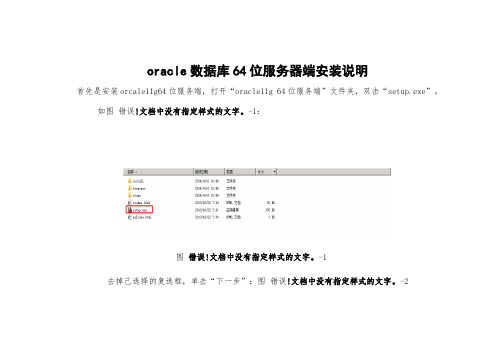
oracle数据库64位服务器端安装说明首先是安装orcale11g64位服务端,打开“oracle11g 64位服务端”文件夹,双击“setup.exe”。
如图错误!文档中没有指定样式的文字。
-1:图错误!文档中没有指定样式的文字。
-1去掉己选择的复选框,单击“下一步”;图错误!文档中没有指定样式的文字。
-2图错误!文档中没有指定样式的文字。
-2忽略弹出窗口,直接点“是”;如图错误!文档中没有指定样式的文字。
-3图错误!文档中没有指定样式的文字。
-3选择“跳过软件更新”,点“下一步”;图错误!文档中没有指定样式的文字。
-4图错误!文档中没有指定样式的文字。
-4选择“仅安装数据库软件”,单击“下一步”;图错误!文档中没有指定样式的文字。
-5图错误!文档中没有指定样式的文字。
-5选择“单实例数据库安装”,单击“下一步”;如图错误!文档中没有指定样式的文字。
-6图错误!文档中没有指定样式的文字。
-6选择“简体中文”、“英语”,单击“下一步”;如图错误!文档中没有指定样式的文字。
-7图错误!文档中没有指定样式的文字。
-7选择“企业版”,单击“下一步”;如图错误!文档中没有指定样式的文字。
-8图错误!文档中没有指定样式的文字。
-8Oracle基目录改为“D:\oracle”,单击“下一步”;如图错误!文档中没有指定样式的文字。
-9、图错误!文档中没有指定样式的文字。
-10图错误!文档中没有指定样式的文字。
-9图错误!文档中没有指定样式的文字。
-10图错误!文档中没有指定样式的文字。
-11单击“安装”;如图错误!文档中没有指定样式的文字。
-12、图错误!文档中没有指定样式的文字。
-13图错误!文档中没有指定样式的文字。
-12安装完成后,单击“关闭”。
如图错误!文档中没有指定样式的文字。
-13图错误!文档中没有指定样式的文字。
-131.1.3.1.配置监听通过开始菜单找到Oracle目录—配置和移植工具—Net Configuration Assistant,打开“Net Configuration Assistant”;如图错误!文档中没有指定样式的文字。
64位oracle数据库安装和初始化字符集设置

64位oracle数据库安装和初始化字符集设置以下以安装oracle11g 为例,安装环境为win764位机器,为了减少因浏览器不兼容带来的问题,推荐使用IT。
首先分为四大步骤,一、安装oracle数据库二、安装oracle数据库客户端三、安装sql/plus开发工具四、初始化字符集设置(调试字符集乱码问题)咱们看一下详细情况:一、安装oracle数据库,从网上下载一下oracle数据库,按要求安装。
二、安装oracle数据库客户端1、下载instantclient-basic-win32-11.2.0.1.0.zip (一定得是32位的,不要下错了版本,Oracle官网有下载),将其解压至Oracle安装目录的Product下(本机命名为:instantclient_11_2):C:\oracle11g\product拷贝数据库安装根目录下的一个文件夹:C:\oracle11g\product\11.2.0\dbhome_1\NETWORK到Oracle客户端目录下C:\oracle11g\product\instantclient_11_2(其实只需要NETWORK\ADMIN\tnsnames.ora)2、设置环境变量(修改PATH和TNS_ADMIN环境变量):右击"我的电脑" - "属性" - "高级" - "环境变量" - "系统环境变量":1).选择"Path" - 点击"编辑", 把" C:\oracle11g\product \instantclient_11_2;" 加入;2).点击"新建", 变量名设置为"TNS_ADMIN", 变量值设置为" C:\oracle11g\product \instantclient_11_2;", 点击"确定";3>.点击"新建", 变量名设置为"NLS_LANG", 变量值设置为"SIMPLIFIED CHINESE_CHINA.ZHS16GBK", 点击"确定";三、安装sql/plus开发工具从网上下载PLSQL714开发工具,安装时目录选择在如图(路径不正确可能会安装不成功。
Oracle安装指南--64位

Oracle 10g安装指南一.前期准备工作软件环境:Oracle 10.2.0.1 for linux x86_64Oracle 10.2.0.4 patch 升级包Redhat 5.6 server x86_64注意:操作未声明使用用户的的全部以root用户执行二.安装oracle所需要的RPM安装包binutils-2.15.92.0.2-13.EL4compat-db-4.1.25-9 *compat-libstdc++-296-2.96-132.7.2 *control-center-2.8.0-12gcc-3.4.3-22.1.EL4gcc-c++-3.4.3-22.1.EL44 *glibc-2.3.4-2.9glibc-common-2.3.4-2.9gnome-libs-1.4.1.2.90-44.1libstdc++-3.4.3-22.1libstdc++-devel-3.4.3-22.1 *make-3.80-5pdksh-5.2.14-30sysstat-5.0.5-1xscreensaver-4.18-5.rhel4.2setarch-1.6-1libXp *有些安装包已经安装在redhat上,在命令终端上执行rpm -qa | grep 包名查询系统是否已有该安装包以及版本问题是否需要升级,可使用yum install 包名进行在线安装注:推荐在安装redhat的时候最好把开发包都选中安装三.配置系统参数找到文件/etc/sysctl.conf 在文件的末尾添加如下内容:kernel.shmall = 2097152 # 可以使用的共享内存的总量。
kernel.shmmax = 2147483648 # 最大共享内存段大小。
kernel.shmmni = 4096 # 整个系统共享内存段的最大数目。
kernel.sem = 250 32000 100 128 # 每个信号对象集的最大信号对象数;系统范围内最大信号对象数;每个信号对象支持的最大操作数;系统范围内最大信号对象集数。
winx64Oracle12c安装步骤

Win8 x64位下完美安装winx64_oracle_12c_database作者:jmq 1、准备1.1、下载oracle 12c R2 for Windows的版本下载地址:.oracle./technetwork/database/enterprise-edition/downloads/index.html 其中包括两个压缩包:winx64_12c_database_1of2.zip,winx64_12c_database_2of2.zip1.2、解压oracle 12c R2 for Windows的版本将两个压缩包解压到同一个目录下,即“database”,然后单击解压目录下的“setup.exe”文件:2、安装过程2.1、双击”s etup.exe”,软件会加载并初步校验系统是否可以达到了数据库安装的最低配置,如果达到要求,就会直接加载程序并进行下一步的安装;2.2、在出现的“配置安全更新”窗口中,取消“我希望通过My Oracle Support接受安全更新”,单击“下一步”:2.3、安装时请连接网络,当然这里选择跳过更新就可以了,点击“下一步”:2.4、在“安装选项”窗口中,选择“创建和配置数据库”,单击“下一步”:2.5、根据介绍选择”桌面类”还是”服务器类” ,选择”服务器类”可以进行高级的配置,我这里选择”桌面类”,单击”下一步“:2.6、这步是其他版本没有的,这个的作用就可以更安全的管理orcl,主要是防止登录win系统勿删了oracle 文件,这里选择第二个”创建新windows用户“,输入用户名和口令,专门管理oracle文件的,单击”下一步“:注意:如果选择第一个或则第三个,就会出现这样的情况,导致不能往下进行了:2.7、在“典型安装”窗口中,选择Oracle的基目录,选择“企业版”和“默认值”并输入统一的密码为:Oracle12c,单击“下一步”:注意:Oracle为了安全起见,要求密码强度比较高,你输入的密码Oracle认为不能复制,我试过了,即使简单的数字字母组合Oracle也认为是不符合).Oracle建议的标准密码组合为:小写字母+数字+大写字母,这回就合格了,当然字符长度还必须保持着Oracle 12c数据库要求的围之。
64位系统oracle安装教程

下载Oracle11g(Microsoft Windows(x64))下载路径:此处下载的是win64_11gR2_database_1of2.zip和win64_11gR2_database_2of2.zip两个压缩文件。
将两个压缩文件解压到一个目录中,该目录结构如下:2、下载PL/SQL安装步骤(摘自网络):1、进入数据库解压目录,双击其中的“setup.exe”文件,稍等片刻出现如下“配置安全更新“界面,取消“我希望通过My Oracle Support接受安全更新”,单击“下一步”,在随后出现的”未提供电子邮件“警告对话框中点”是“。
2、在“选择安装选项”窗口中,选择“创建和配置数据库”,单击“下一步”。
3、在“系统类”窗口中,选择“桌面类”,单击“下一步”。
4、在“典型安装配置”窗口中,选择安装Oracle的基目录,数据库版本选择“企业版”,字符集选择“默认值”并输入统一的密码(密码处Oracle有自己的建议),单击“下一步”。
5、在“执行先决条件检查”窗口(我安装的时候跳过了,可能是由于检查全部成功直接进入到下一步了)中,单击“下一步”。
6、在“概要”窗口中,单击“完成”,即可进行安装(Oracle安装较慢)。
7、安装过程:8、文档由pplive网络电视分享8、安装完程序后会进行数据库创建(也需要不少时间):9、数据库创建完成后,会出现如下“Database Configuration Assistant”界面,点击”口令管理“可以锁定和解锁用户及设置用户密码,修改完成后,单击“确定”。
此时安装全部完成,点击”关闭“退出安装程序。
PL/SQL Developer的安装将前面下载的plsqldev901.exe安装到计算机,双击运行,会发现登录窗口中没有数据库实例。
原因:前面安装的oracle是64位的,当然其oci.dll也是64位的,所以32位应用程序PL/SQL Developer无法加载。
oracle_X64_安装

oracle_X64_安装1、以root用户登录, 图形界面或文字界面均可;2、添加oracle组与oracle用户;#groupadd oracle ;添加oracle组#adduser –g oracle oracle ;添加oracle用户#passwd oracle ;设置oracle用户密码输入密码确认密码3、新建oracle安装路径,准备安装程序;#cd /opt#mkdir oracle ;新建oracle目录#chown oracle oracle ;将oracle拥有者改成oracle用户;用oracle用户上传或者scp安装文件夹到/opt/oracle/database 目录4、使用oracle用户登录图形界面;在桌面或者任意文件夹空白处鼠标, 选择打开一个终端;$cd /opt/oracle/database$./runInstaller检测tmp, swap等临时文件需要的空间以及显示器颜色(256色)均满足条件后,Oracle安装wizard会打开;5、一路填写表单和NEXT;其中服务器类型选择”服务器类”或者”server class”;配置选择自定义配置(或高级配置);6、系统参数配置与依赖包安装如果系统参数不合要求或者某些依赖包确实,oracle将会进入某一步不能next或者finish 的步骤;此时,按照oracle提示的数字修改系统参数,以及安装依赖包;修改系统参数:$su - root#vim /etc/sysctl.conf参考值:fs.file-max = 6853600fs.aio-max-nr = 1048576kernel.sem = 250 32000 100 128net.ipv4.ip_local_port_range = 9000 65500net.core.rmem_default = 262144net.core.rmem_max = 4194304net.core.wmem_default = 262144net.core.wmem_max = 4194304kernel.shmmni = 4096 ;分页大小,4Kkernel.shmmax = 68719476736 ;最大共享内存,内存大小的一半+swap区大小kernel.shmall = 4294967296 ;最大值,内存不大填写这个也没事修改完毕后执行/sbin/sysctl –p注: 系统参数根据实际硬件不同需要设为不同值,不能一概而论;调整swap区太小$su – roota. #dd if=/dev/zero of={swapfile} bs={blocksize} count={blocknumber}其中swapfile填写新建swap文件的路径,文件名,如“/opt/newswapfile”blocksize填写块大小,如“1024k”blocknumber填写块数量,如“32768”此处blocksizet×blocknumber=32G,因此会生成32G大小的文件/opt/newswapfile;b. # mkswap /opt/newswapfile将文件格式化为swap文件格式;c. #swapon /opt/newswapfile启用新swap文件#free查看swap大小是否已经增加d. 将此新swap文件添加到开机自启动:#/etc/fstab末尾添加一行/opt/newswapfile swap swap defaults 0 0修改oracle用户的一些安全限制$su - root#/etc/security/limits.conforacle soft nofile 1024oracle hard nofile 65536oracle soft nproc 2047oracle hard nproc 16384oracle soft memlock 5194304 #单位KB,根据实际内存分配,一般大于等于SGA oracle soft meml ock 5194304即允许oracle打开的最大文件数,最大进程数等;安装依赖包依赖包在centos光盘的centos目录下一般都有rpm文件,常见的缺失的依赖包有libaio-devel-0.3.106-5(i386, x64)pdksh-5.2.14-36.el5unixODBC-devel-2.2.11-7.1(i386, x64)sysstat-7.0.2-3.el5_5.1.x86_64.rpmrpm安装办法$su - root#rpm -ivh /tmp/oracle_libs/pdksh-5.2.14-36.el5.i386.rpm7、切换回oracle安装wizard,重新check系统参数,如果参数都满足要求并且依赖包都有,会直接进入安装过程列表,此时点击finish即可;否则重复第6,7步;8、安装到最后会提示使用root用户运行两个脚本/path/…/orainstRoot.sh/path/…/root.sh执行完毕后安装成功;9、设置环境变量,便于执行sqlplus,$vim /home/oracle/.bash_profile参考环境变量:PATH=$PATH:$HOME/binexport PATHexport ORACLE_BASE=/opt/oracle/app/oracleexportORACLE_HOME=$ORACLE_BASE/product/11.2.0/dbhome_1 export ORACLE_SID=orclexport PATH=$ORACLE_HOME/bin:${PATH}:$HOME/binexportPATH=${PATH}:/usr/bin:/bin:/usr/bin/X11:/usr/local/bin 编辑完成执行$source .bash_profile10. 测试sqlplus停止/启动oracle实例;${$ORACLE_HOME/bin/}sqlplus /nologstartup [mount/nomount/open]shutdown [abort/immediate]oracle 监听进程的启动和关闭${$ORACLE_HOME/bin/}lsnrctl[start/stop/status/reload/set/show/help/version]可能会遇到的错误:1.LRM-00109:将$ORACLE_BASE/admin/$ORACLE_SID/pfile目录中的,$ORACLE_SID小写init.ora.xxxxxxxxxxxx文件复制并改名到$ORACLE_HOME/dbs中,文件名改为init{$ORACLE_SID}.ora,$ORACLE_SID小写2.ORA-01102:其他进程使用oracle锁文件造成启动失败$cd $ORACLE_HOME/dbs此目录下应该存在一个名为lk{$ORACLE_SID}的文件,其中$ORACLE_SID大写;$/sbin/fuser -u lk{$ORACLE_SID}查看正在使用该文件的进程和用户$/sbin/fuser –k lk{$ORACLE_SID}杀死正在使用该摁件的进程再试试启动oracle实例看看;3.ORA-00845:这个问题是由于设置SGA的大小超过了操作系统/dev/shm的大小引起的;可以通过下面的方法修改/dev/shm中的tmpfs来解决;$su – root# df -k /dev/shm先查看当前tmpfs大小;#vim /etc/fstab原: tmpfs /dev/shm tmpfs defaults 0 0改:tmpfs /dev/shm tmpfs defaults,size=32768m 0 0 此处修改值根据内存大小计算,例中为32G内存;4.其余问题慢慢补充;ORACLE内存调整方法:A.配置文件修改方式:1、修改$ORACLE_HOME/dbs/init{SID}.ora中参数memory_target,单位byte;2、使用sysdba登录;3、SQL>shutdown immediate;4、SQL>startup pfile=’ $ORACLE_HOME/d bs/init{SID}.ora’; 即使用指定配置启动;5、SQL>create spfile from pfile; 将当前配置设为默认;B.SQL方式修改;1、使用sysdba登录;2、SQL>startup;使用默认配置启动3、SQL>create pfile=”/path/…/xxx.ora;”;备份当前配置4、SQL>alter system set MEMORY_TARGET =XXXXm scope=spfile; 设置新内存大小5、SQL>shurdown immediate;6、SQL>startup;实例内存分成四个部分:Fixed Size ;固定大小,很少,相当于引导区,结构或者程序部分;Variable Size ;约50%,常驻内存的公用变量区shared_pool,large_pool等;Database Buffers ;约50%,数据缓冲区,比如查询时的中间表,结果集等;Redo Buffers ;日志缓冲区,1%左右;Oracle实例刚启动top结果大约为Fixed Size+Variable Size+Redo Buffers+系统用内存;如:Total System Global Area 4275781632 bytesFixed Size 2220200 bytesVariable Size 2181042008 bytesDatabase Buffers 2080374784 bytesRedo Buffers 12144640 bytes[oracle@localhost dbs]$ topMem 4050440k total 2957372k used 1093068k free 7652k buffersSwap 8193108k total 188k used 8192920k free 2733536k cached内存调整系统相关配置:4G的内存,系统默认为开2G的tmpfs空间。
oracle 安装流程

oracle 安装流程下载温馨提示:该文档是我店铺精心编制而成,希望大家下载以后,能够帮助大家解决实际的问题。
文档下载后可定制随意修改,请根据实际需要进行相应的调整和使用,谢谢!并且,本店铺为大家提供各种各样类型的实用资料,如教育随笔、日记赏析、句子摘抄、古诗大全、经典美文、话题作文、工作总结、词语解析、文案摘录、其他资料等等,如想了解不同资料格式和写法,敬请关注!Download tips: This document is carefully compiled by theeditor. I hope that after you download them,they can help yousolve practical problems. The document can be customized andmodified after downloading,please adjust and use it according toactual needs, thank you!In addition, our shop provides you with various types ofpractical materials,such as educational essays, diaryappreciation,sentence excerpts,ancient poems,classic articles,topic composition,work summary,word parsing,copy excerpts,other materials and so on,want to know different data formats andwriting methods,please pay attention!1. 准备工作确保系统满足 Oracle 软件的最低要求,包括操作系统版本、内存、硬盘空间等。
64位win7旗舰版安装oracle 10g 64位
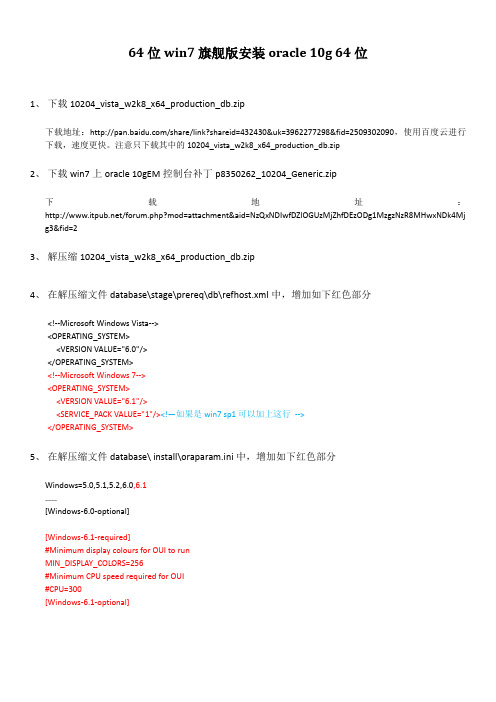
64位win7旗舰版安装oracle 10g 64位1、下载10204_vista_w2k8_x64_production_db.zip下载地址:/share/link?shareid=432430&uk=3962277298&fid=2509302090,使用百度云进行下载,速度更快。
注意只下载其中的10204_vista_w2k8_x64_production_db.zip2、下载win7上oracle 10gEM控制台补丁p8350262_10204_Generic.zip下载地址:/forum.php?mod=attachment&aid=NzQxNDIwfDZlOGUzMjZhfDEzODg1MzgzNzR8MHwxNDk4Mj g3&fid=23、解压缩10204_vista_w2k8_x64_production_db.zip4、在解压缩文件database\stage\prereq\db\refhost.xml中,增加如下红色部分<!--Microsoft Windows Vista--><OPERATING_SYSTEM><VERSION VALUE="6.0"/></OPERATING_SYSTEM><!--Microsoft Windows 7--><OPERATING_SYSTEM><VERSION VALUE="6.1"/><SERVICE_PACK VALUE="1"/><!—如果是win7 sp1可以加上这行--></OPERATING_SYSTEM>5、在解压缩文件database\ install\oraparam.ini中,增加如下红色部分Windows=5.0,5.1,5.2,6.0,6.1……[Windows-6.0-optional][Windows-6.1-required]#Minimum display colours for OUI to runMIN_DISPLAY_COLORS=256#Minimum CPU speed required for OUI#CPU=300[Windows-6.1-optional]6、双击运行解压缩文件中database\setup.exe开始安装7、安装过程中同步创建数据库时,会出现安装到85%后一直停滞的现象(暂时先不管,后面处理):%ORACLE_HOME%\cfgtoollogs\dbca\zytx35\emConfig.log日志中出现如下信息:2013-12-31 22:33:29 oracle.sysman.emcp.util.PlatformInterface serviceCommand配置: Starting Windows service...OracleDBConsolezytx352013-12-31 22:33:29 oracle.sysman.emcp.util.PlatformInterface serviceCommand配置: Waiting for service 'OracleDBConsolezytx35' to fully start2013-12-31 22:33:39 oracle.sysman.emcp.util.PlatformInterface serviceCommand配置: Waiting for service 'OracleDBConsolezytx35' to fully start每隔10秒重复出现,知道最后失败:严重: 启动Database Control 时出错有关详细资料, 请参阅%ORACLE_HOME%\cfgtoollogs\dbca\zytx35\emConfig.log 中的日志文件。
Win764环境下Oracle10g64位版本安装教程

Win764环境下Oracle10g64位版本安装教程刚接触Oracle不久,安装部署链接Oracle的时候,出现很多问题,单从这点上来说,SQL Server真是太友好了。
1、如果之前安装过Oracle软件,建议完全卸载(究竟有没有必要_不知道_我是这么做的)2、清理过旧版本的Oracle后,开始安装Oracle10g服务器端,⾸先得有⼀个安装包试⼀试搜索这个关键字:10204_vista_w2k8_x64_production_db安装这个版本是没有问题的。
3、服务器端下载完成以后,那么安装吧,安装图解,随⼿百度就可以了,⽐如这个:(因为版本的不同,上⾯下载的版本是不⽤修改兼容性之类操作的,这不正好吗)4、如果按照上⾯的教程⾛不下去了,那么是不是出现了这个控制台窗⼝呢:那么在安装包中搜索oraparam,找到其中⼀⾏ Windows=5.0,5.1,5.2,6.0很明显你应该知道怎么改了,⽐如Windows=5.0,5.1,5.2,6.0,6.1你会发现上⾯的未通过变成了,通过。
于是可以安装了。
中间的步骤,就略了,因为其他教程⾥有很多,就不多⾔了。
5、进⼊到安装界⾯以后,也点了下⼀步,在检测的时候⼜报这个错误,直接炸了好嘛。
正在检查操作系统要求...要求的结果: 5.0,5.1,5.2,6.0 之⼀实际结果: 6.1稍微调整⼀下⼼情,同样在安装包中搜索 refhost.xml ,搜索到两个⽂件,都按照下⾯的⽅法修改<!--Microsoft Windows 7--> <OPERATING_SYSTEM> <VERSION VALUE="6.0"/> </OPERATING_SYSTEM>把这个6.0改为6.1(当前你⾃⼰不改,加⼀个6.1也没有任何问题)好了,暂时应该不会有其他问题了,默认就好,让输密码的话就输⼊⼀下,并记住,没啥坏处。
- 1、下载文档前请自行甄别文档内容的完整性,平台不提供额外的编辑、内容补充、找答案等附加服务。
- 2、"仅部分预览"的文档,不可在线预览部分如存在完整性等问题,可反馈申请退款(可完整预览的文档不适用该条件!)。
- 3、如文档侵犯您的权益,请联系客服反馈,我们会尽快为您处理(人工客服工作时间:9:00-18:30)。
下载Oracle11g( Microsoft Windows (x64))
下载路径:
/technetwork/database/enterprise-edition/downloa ds/index.html
此处下载的是win64_11gR2_database_1of2.zip和
win64_11gR2_database_2of2.zip两个压缩文件。
将两个压缩文件解压到一个目录中,该目录结构如下:
2、下载PL/SQL
下载路径:/plsqldev901.exe
注册机下载路径:/detail/xu395422824/4165867
安装步骤(摘自网络):
1、进入数据库解压目录,双击其中的“setup.exe”文件,稍等片刻出现如下“配置安全更新“界面,取消“我希望通过My Oracle Support接受安全更新”,单击“下一步”,在随后出现的”未提供电子邮件“警告对话框中点”是“。
2、在“选择安装选项”窗口中,选择“创建和配置数据库”,单击“下一步”。
3、在“系统类”窗口中,选择“桌面类”,单击“下一步”。
4、在“典型安装配置”窗口中,选择安装Oracle的基目录,数据库版本选择“企业版”,字符集选择“默认值”并输入统一的密码(密码处Oracle有自己的建议),单击“下一步”。
5、在“执行先决条件检查”窗口(我安装的时候跳过了,可能是由于检查全部成功直接进入到下一步了)中,单击“下一步”。
6、在“概要”窗口中,单击“完成”,即可进行安装(Oracle安装较慢)。
7、安装过程:
8、安装完程序后会进行数据库创建(也需要不少时间):
9、数据库创建完成后,会出现如下“Database Configuration Assistant”界面,点击”口令管理“可以锁定和解锁用户及设置用户密码,修改完成后,单击“确定”。
此时安装全部完成,点击”关闭“退出安装程序。
PL/SQL Developer的安装
将前面下载的plsqldev901.exe安装到计算机,双击运行,会发现登录窗口中没有数据库实例。
原因:前面安装的oracle是64位的,当然其oci.dll也是64位的,所以32位应用程序PL/SQL Developer无法加载。
解决方法:可以安装一个32位的Oracle Client
下载路径:/technetwork/topics/winsoft-085727.html
该处有多种客户端下载,选择与oracle11g相符的32位客户端即可,
如 instantclient-basic-win32-11.2.0.1.0.zip 。
安装步骤:
1、将前面下载的32位解压到某目录,例如
D:\oracle\product\instantclient_11_2;
2、将Oracle安装目录中的tnsnames.ora(位于%Oracle_Home%\NETWORK\ADMIN 中)拷贝到该目录下。
3、进入PL/SQL(不登录进入即可),选择Tools》Preferences..菜单,设置Oracle_Home和OCI Library到第一步安装32位客户端目录,如下图所示:
4、完成以上步骤后,需要设置PL/SQL启动,此处有两种方式:
方法一
在PLSQL Developer目录下新建一bat文件,内容如下:
@echo off
set path=D:\oracle\product\instantclient_11_2
set ORACLE_HOME=D:\oracle\product\instantclient_11_2
set TNS_ADMIN=D:\oracle\product\instantclient_11_2
set NLS_LANG=AMERICAN_AMERICA.ZHS16GBK
start plsqldev.exe
注1:NLS_LANG前半部分必须是AMERICAN_AMERICA,因为instant client不支持其他语言;而后半部分可以根据你数据库的字符集调整,如果数据库采用
AL32UTF8,则可以设置AL32UTF8。
注2:路径随安装客户端而定,即第1步中的解压目录。
用该bat文件代替PL/SQL快捷方式,启动PLSQL Developer。
方法二
为Windows7添加环境变量(如果已经有对应的环境变量添加值即可):
1、环境变量NSL_LANG,值为AMERICAN_AMERICA.ZHS16GBK(网上有人用SIMPLIFIED CHINESE_CHINA.ZHS16GBK,我试了一下,会出现中文乱码情况);
2、环境变量TNS_ADMIN,值为D:\oracle\product\instantclient_11_2;
启动PL/SQL即可。
另外:如果要完美支持中文,那么:
(a)操作系统一定要支持中文!而且最好是gbk编码的
(b)安装数据库的时候一定要选择字中文符集ZHS16GBK,否则容易出现很多问题。
